Aiuto

Italiano:
Lanciare il vostro applicazione SpeedMeter. Lo schermo principale appare.
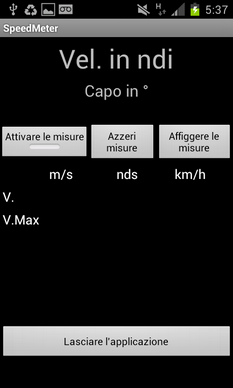 |
Prima di lanciare una misura vi dovete regolare le preferenze dell'applicazione (configurazione). Cliccate sul bottone "Minuto" del vostro telefono.. 3 optavano vi sono proposte.
|
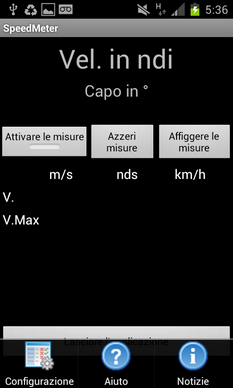 |
Cliccate sulla bottone "Configurazione" fa apparire il seguente schermo:
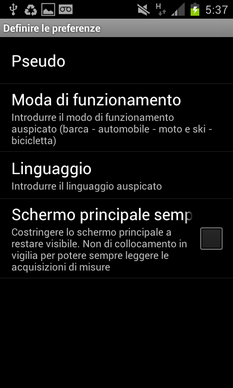
Cliccate su pseudo per informare un pseudo che si mostrerà in basso del grafico.
Scegliete un mode di fonctionnement.
- In moda automobile, i misure GPS si faranno tutti i 2 secondi e l'unità della velocità è il km/h
- In moda barca, i misure GPS si faranno tutti i 1 secondi e l'unità della velocità è il nodo
- In moda bici, i misure GPS si faranno tutti i 1 secondi e l'unità della velocità è il km/h
- In moda moto/ski, i misure GPS si abitueranno al velocità maxi ( <= 1s ), e l'unità della velocità è il km/h
Attivate o no "Schermo principale actif". Questa attivazione è particolarmente utile in automobile o barca quando potete porre e guardare il vostro telefono. In questo caso, l'economizzatore d"écran è disattivato e l'affissione permanente vi permette di leggere la velocità istantanea.

Un volte reddito allo schermo principale col funzione "ritorno o freccia posteriore" del vostro telefono, potete lanciare la misura di velocità appoggiando sul bottone "Attivare le misure." Occorre per ciò che il GPS sia stato attivato sul vostro telefono se no il programma negherà di avviarsi le misure. Dopo appoggio, Il bottone passa al verde e cambi formula "Fermare le misure."
Durante le misure, la velocità ed il capo attuale si mostrano in cima allo schermo, frattanto la parte centrale affigge la velocità attuale e maxi in m/s ed in km/h o n
Per fermare e visualizzare le misure cliccate sul bottone "Fermare le misure", poi sul bottone "Affiggete le misure." Il bottone "Raz delle misure" permette di cancellare le misure in memoria del telefono." Potete fermare difatti, poi riprendere le misure parecchie volte, le nuove misure si aggiungono a quella già memorizzato. Il bottone "Raz delle misure" permette
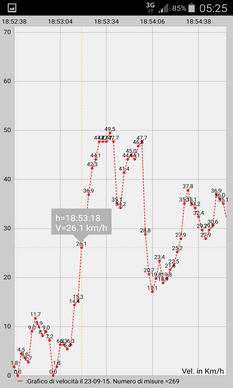
Il grafico delle misure registrate si mostra. Potete cliccare su un punto del grafico per ottenere in sovrimpressione l'ora e la velocità del punto temporaneamente cliccato.
Per difetto il grafico affigge le prime 60 misure.
Potete spostarvi a destra o a sinistra facendo scivolare le vostre dita sullo schermo per affiggere le altre misure. Potete zumare anche o potete di-zumare orizzontalmente e verticalmente.
Se avete molte misure da affiggere, è interessante ribaltare lo schermo in moda orizzontale.

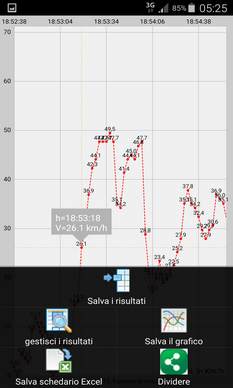 |
Il bottone "minuto" del vostro telefono permette di gestire le operazioni sul grafico.
|
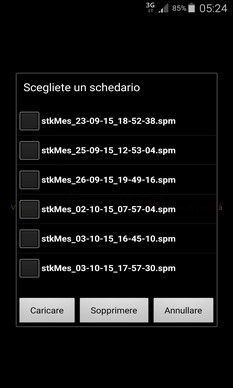 |
"Dividere" permette di dividere direttamente il vostro grafico per facebook, Twiter, Google+, MMS... per impressionare i vostri amici.
Il seguente schermo che appare, vi permette di scegliere quale applicazione sarà utilizzata per dividere il grafico.

Se volete sfruttate gli schedari grafici (.png, o Excel (.xls, esportato nel vostro telefono, dovete uscire di SpeedMeter. Sullo schermo del vostro telefono selezionate le icona "Applicazioni" in basso a destra, poi sullo schermo suivant,sélectionnez l'icona gialla i "Miei schedari" in basso a destra. Vette sfilare poi fino in basso gli schedari per trovare i vostri schedari grafici. Un appoggio corre sul nome di un schedario l'affiggo. Un appoggio lungo permette di sopprimerlo o dividerlo facilmente via altre applicazioni (MMS, Twitter, Facebook...)
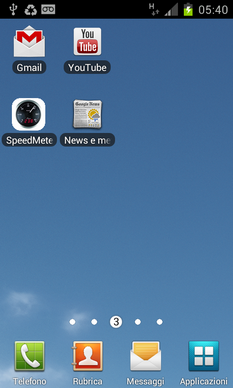 |
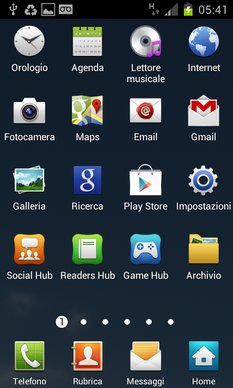 |
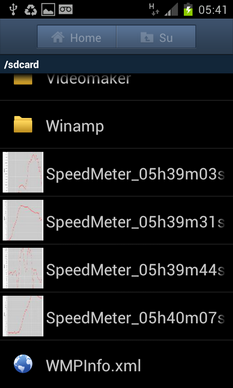 |
Sotto, alcuni esempi di uscite grafiche ottenute.
 Registrazione dell'accelerazione di una barca (moda barca)
Registrazione dell'accelerazione di una barca (moda barca)
 Registrazione dell'accelerazione ha sci, moda sci, sulla pista "Olympique supérieure" di Vars, Alpi francesi.
Registrazione dell'accelerazione ha sci, moda sci, sulla pista "Olympique supérieure" di Vars, Alpi francesi.
 Registrazione di un spostamento a piedi (moda automobile)
Registrazione di un spostamento a piedi (moda automobile)
 Registrazione di un spostamento in automobile (moda automobile)
Registrazione di un spostamento in automobile (moda automobile)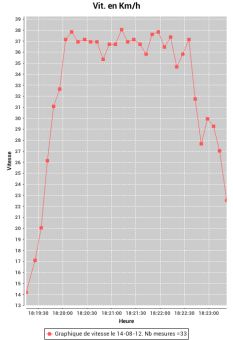
Divertitevi ad impressionare i vostri amici, dividendo le vostre prestazioni.